Introduction
Ver. all 2016 2019 2021 2024 365
エクセルで列単位で罫線を削除する方法です。ショートカットキーを使用する事で一瞬で削除することができます。
具体的には、下のように表内の列ごとに線を消したい時の方法です。
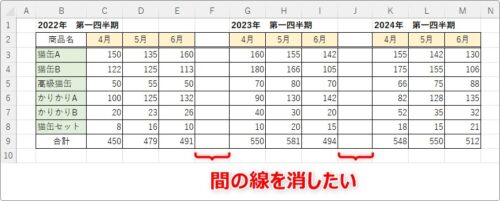
通常、線を削除したいときは
[ホーム]タブ → [罫線]ボタンの右側をクリック →
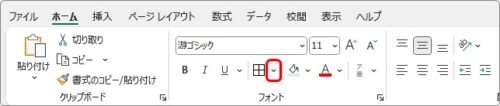
1番下の[その他の罫線]を選んで、
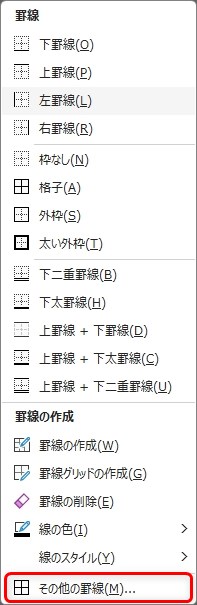
表示された画面の中央を使用する方が多いのでは。
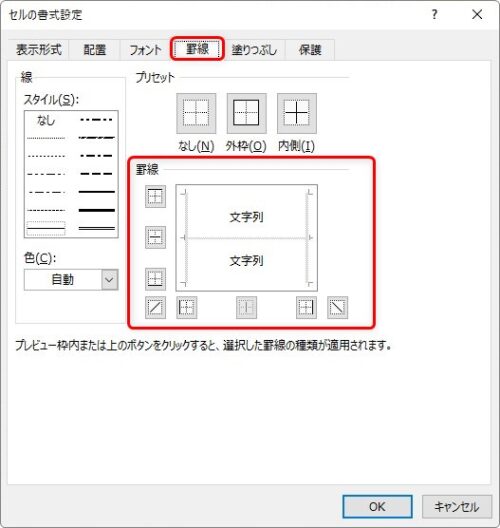
列単位で削除するには、便利なショートカットキーが用意されていますよ。

表を新規で作成する事が多い人には覚えて欲しいにゃ
列単位で罫線を削除する方法
では、下の表の間の罫線を削除してみます。
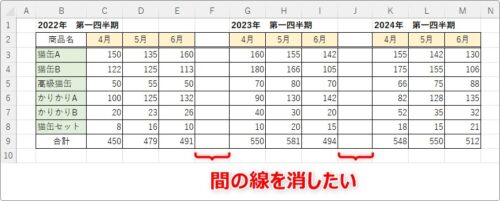
削除したい列の列番号をクリックして、列選択します。
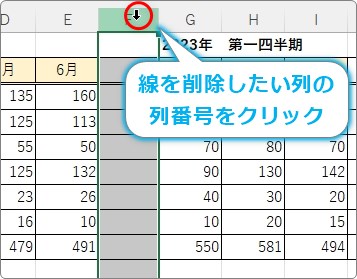
後は
【Ctrl】+【Shift】+【 \ 】
を押すだけ。
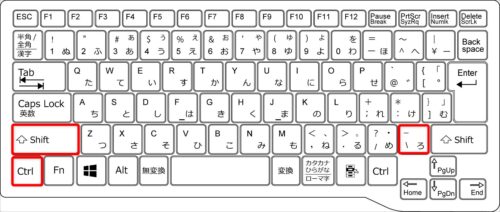
※最後の「\」は、かな文字の「ろ」の場所で【Shift】のすぐ左のキーです。
※【Shift】と【Ctrl】を左手で押しっぱなしにして、最後に右手で「\」を追加しましょう。
これだけで、選択した列の罫線が削除できます。
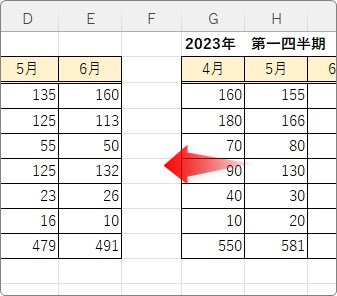
複数の列の線を同時に削除したい時は、2つ目以降の列番号を【Ctrl】キーを押しっぱなしでクリックして同時選択しましょう。
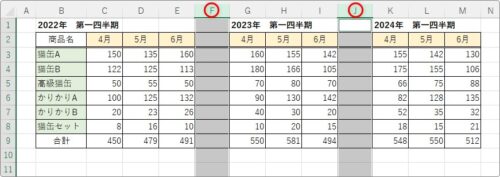
後は、【Ctrl】+【Shift】+【\】を押すだけ。
下のように同時に削除できます。
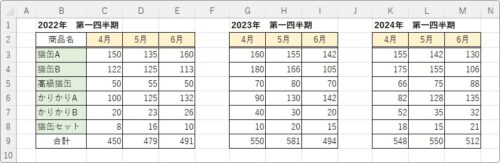
まとめ
覚えやすいとは言えないキーの組み合わせかもしれません。
でも、表の加工が多い方は覚えておけばかなりの時短になりますよ。

「 \ 」はバックスラッシュと呼ぶにゃ


